
Última atualização em

Se você não tem o dia todo para esperar o telefone carregar, as marcas de telefone estão facilitando. Apenas certifique-se de ativar o carregamento rápido no Android.
O recurso de carregamento rápido está incluído em iPhones modernos e dispositivos Android. Como o nome indica, a tecnologia permite que você carregue seu telefone mais rapidamente. No entanto, pode ser necessário ativar ou desativar o carregamento rápido no Android por vários motivos.
Tornou-se um recurso cada vez mais popular em telefones e tablets modernos. A tecnologia permite que os dispositivos carreguem a uma taxa mais rápida do que os métodos tradicionais. Por exemplo, você pode obter uma carga completa em 30 minutos ou menos.
Você precisa do carregador adequado e do recurso de carregamento rápido ativado para utilizar esse recurso. Neste guia, mostraremos como usá-lo.
O que é Carregamento Rápido?
O carregamento rápido também pode ser chamado Carga rápida, Super rápido
E do lado da Apple, o carregamento rápido foi incluído no iPhone 8 e superior. Então, como o iPhone, você precisa do adaptador de energia (18 watts ou superior) e USB-C para Lightning cabo para carregar rapidamente um iPhone.
A Samsung começou a incluir recursos de carregamento rápido em dispositivos Galaxy há vários anos. Portanto, se você tiver um telefone Android moderno, o adaptador de energia e o cabo de carregamento rápido compatíveis devem ser incluídos na caixa.
E seu telefone pode oferecer suporte nativo ao carregamento rápido. Por exemplo, um OnePlus inclui o que a empresa chama de “Warp Charging”, funciona por padrão para carregar rapidamente seu telefone com o carregador incluído e o cabo USB-C. Em nosso telefone de teste (um modelo OnePlus mais antigo), não pode ser desativado e é ativado por padrão.
Infelizmente, se você tiver um dispositivo mais antigo que não inclui carregamento rápido ou não tiver um carregador compatível, ainda levará muito tempo para carregar a bateria. Então, por exemplo, se você conectar seu telefone a uma porta USB do seu PC, ele não terá capacidade de carregamento rápido. Ainda assim, depois de experimentar o carregamento rápido, você se perguntará como viveu sem ele.
Observação: Neste exemplo, estamos usando um telefone Samsung Galaxy. Embora as etapas variem entre os dispositivos Android, as etapas a seguir fornecerão uma ideia do que procurar em seu aparelho.
Para ativar ou desativar o carregamento rápido no Android:
- Toque em Configurações ícone na tela inicial do seu aparelho.
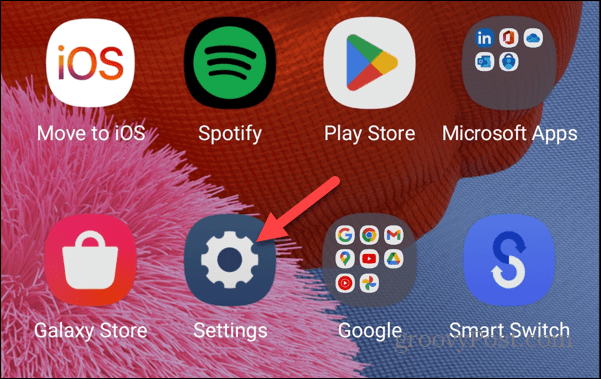
- Deslize para baixo as opções de configurações e toque em Cuidados com a bateria e o dispositivo do menu.
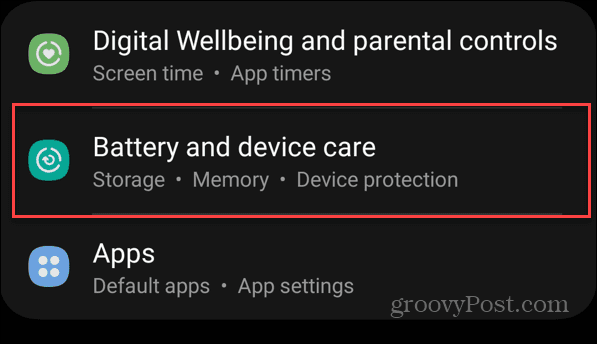
- Toque em Bateria opção no topo da lista.
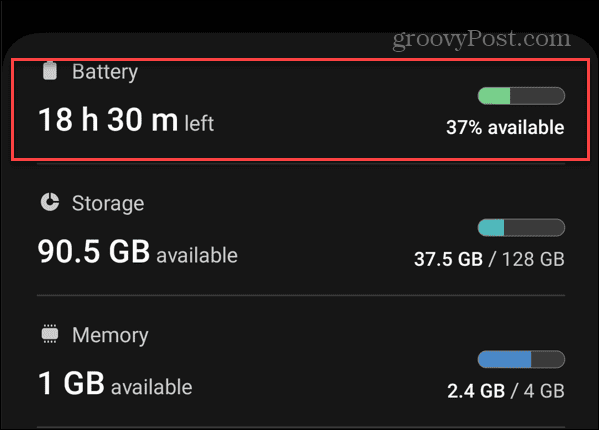
- Deslize para baixo e toque no Mais configurações de bateria botão.
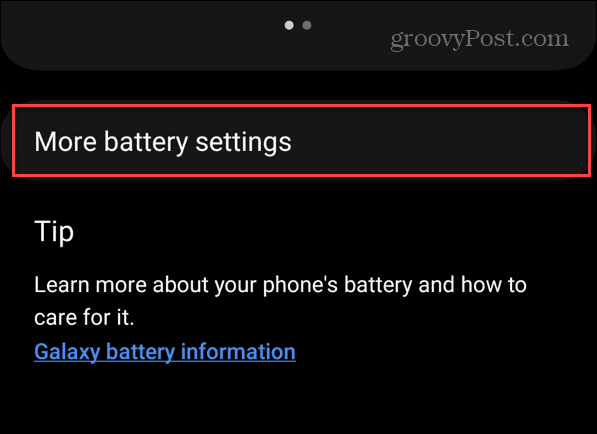
- Alternar o Carregamento rápido ligar ou desligar sob o Mais bateriaconfigurações seção.
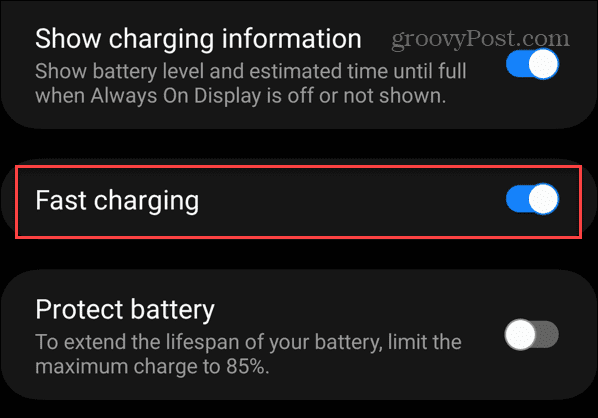
Depois de ativar o carregamento rápido ou super rápido (em alguns modelos), conecte seu telefone ao carregador para carregá-lo mais rapidamente. Ou, se estiver usando carregamento sem fio, coloque seu dispositivo em um carregador compatível.
Uma notificação aparecerá brevemente, informando que o telefone ou tablet está carregando.
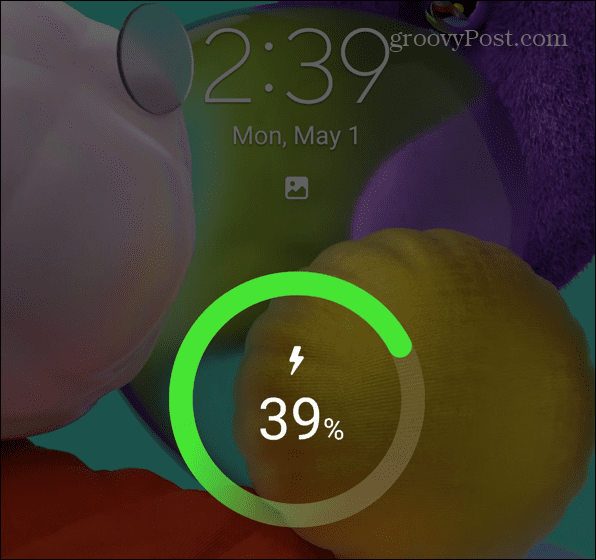
Também é importante observar que nem todos os telefones suportam carregamento de 45 W. Ainda assim, seu dispositivo selecionará automaticamente a velocidade de carregamento com melhor suporte quando conectado a um carregador de classificação superior.
Obtenha seu telefone para passar o dia
O recurso de carregamento rápido no Android e em outros telefones é útil em muitas situações. Por exemplo, mesmo se você não quiser uma carga completa, você pode conectar seu telefone por alguns minutos para permitir que a bateria obtenha carga suficiente para você passar o dia.
Claro, existem outras maneiras de gerenciar seu telefone Android que você pode não conhecer. Por exemplo, você pode usar arquivos zip no Android ou saiba como consertar um Ponto de acesso do Android que continua desligando.
Além disso, se você não quiser que a tela do seu telefone fique em branco, você pode manter o tela ligada durante chamadas no Android. Se você excluir contatos acidentalmente, poderá restaurar contatos no Android. E se o desempenho do seu telefone estiver lento, você pode limpar o cache do Android para torná-lo mais rápido.
Como encontrar a chave de produto do Windows 11
Se você precisar transferir sua chave de produto do Windows 11 ou apenas precisar fazer uma instalação limpa do sistema operacional,...
